Pernah mengalami hal seperti ini, Flash Disk bila di cek ternyata tidak ada file yang kelihatan tapi kenapa dikatakan penuh (full) saat melihat kapasitas flash disk tersebut.
Bila anda pernah mengalami berarti itu karena ulah sang preman dunia maya VIRUS yang menyembunyikan file-file yang ada pada flash disk.
Saya sendiri belum pernah mengalami tapi teman-teman yang sering membawa masalah tersebut kepada saya dan sayapun menggunakan cara-cara yang sederhana untuk mencari tahu apa saja sebenarnya isi dari flash disk tersebut dan alhasil semua data tersebut bisa dikembalikan dengan selamat.
Mau tau cara sederhananya ? mari ikut saya dalam langkah-langkah sederhana untuk mengembalikan file-file yang tidak kelihatan dalam flash disk berikut ini.
Pertama jalankan Command Prompt dengan cara klik Start-Run dan ketik CMD kemudian ENTER atau bisa juga dengan cara klik Start-All Programs-Accessories-Command Prompt.
Tapi sebelumnya pastikan bahwa Flash Disk sudah terpasang pada port USB di CPU komputer anda.
Setelah Flash Disk sudah terpasang dan anda sudah berada dalam Command Prompt, maka langka selanjutnya ketik perintah DOS pada command prompt dengan format perintahnya adalah :
c:\>F: ENTER
Perintah di atas adalah perintah untuk berpindah dari drive C (harddisk) ke drive F, asumsi bahwa drive flash disk adalah drive F
f:\>DIR /ah ENTER
Dimaksud dengan perintah di atas adalah menampilkan file-file dengan A=Atribut H=Hidden sehingga file-file yang disembunyikan bisa dapat dilihat termasuk semua foldernya.
Setelah melihat file-filenya maka selanjutnya adalah memindahkan file-file tersebut ke folder lain di hard disk agar bisa di baca caranya ketik perintah berikut ini :
sebelum me-copy file-file tersebut, buat terlebih dahulu sebuah folder baru dengan perintah sebagai berikut :
f:\>MD C:\DATABACKUP ENTER
Perintah untuk membuat sebuah folder atau directory baru di drive C, apabila anda hendak membuat folder di drive D maka ubah perintahnya menjadi :
f:\>MD D:\DATABACKUP ENTER
Dengan perintah di atas maka sebuah folder baru dengan nama DATABACKUP sudah dibuatkan pada drive C atau drive D.
Setelah itu lanjutnya ikuti perintah berikut ini :
f:\>COPY *.* C:\DATABACKUP ENTER
dengan perintah di atas maka semua file yang berada di flash disk sudah tercopy ke drive C dalam folder DATABACKUP.
Sampai di situ belum berakhir apabila anda memiliki beberapa folder dalam flash disk, karena perintah di atas tidak bisa mengcopy folder tetapi hanya file saja.
Nah kalau untuk folder biar gampang maka anda harus mengingat nama folder yang ada di flash disk (kalau takut lupa di catat saja) setelah melakukan perintah DIR /ah sehingga nantinya bisa di buka pada Windows Explorer.
Caranya adalah masuk dulu ke windows explorer setelah itu pada address pilih drive f (drive flash disk, kemudian masih pada address ketik perintah berikut
\\namadirectori ENTER. (contoh \\DATA kemudian tekan enter)
Dengan perintah tersebut maka semua file yang ada pada folder akan terlihat. Kalau belum terlihat juga coba klik menu Tools-Folder Options kemudian klik tab View dan pada menu Hidden Files and Folders pilih Show Hidden Files and Folder.
Selamat mencoba...
Bila anda pernah mengalami berarti itu karena ulah sang preman dunia maya VIRUS yang menyembunyikan file-file yang ada pada flash disk.
Saya sendiri belum pernah mengalami tapi teman-teman yang sering membawa masalah tersebut kepada saya dan sayapun menggunakan cara-cara yang sederhana untuk mencari tahu apa saja sebenarnya isi dari flash disk tersebut dan alhasil semua data tersebut bisa dikembalikan dengan selamat.
Mau tau cara sederhananya ? mari ikut saya dalam langkah-langkah sederhana untuk mengembalikan file-file yang tidak kelihatan dalam flash disk berikut ini.
Pertama jalankan Command Prompt dengan cara klik Start-Run dan ketik CMD kemudian ENTER atau bisa juga dengan cara klik Start-All Programs-Accessories-Command Prompt.
Tapi sebelumnya pastikan bahwa Flash Disk sudah terpasang pada port USB di CPU komputer anda.
Setelah Flash Disk sudah terpasang dan anda sudah berada dalam Command Prompt, maka langka selanjutnya ketik perintah DOS pada command prompt dengan format perintahnya adalah :
c:\>F: ENTER
Perintah di atas adalah perintah untuk berpindah dari drive C (harddisk) ke drive F, asumsi bahwa drive flash disk adalah drive F
f:\>DIR /ah ENTER
Dimaksud dengan perintah di atas adalah menampilkan file-file dengan A=Atribut H=Hidden sehingga file-file yang disembunyikan bisa dapat dilihat termasuk semua foldernya.
Setelah melihat file-filenya maka selanjutnya adalah memindahkan file-file tersebut ke folder lain di hard disk agar bisa di baca caranya ketik perintah berikut ini :
sebelum me-copy file-file tersebut, buat terlebih dahulu sebuah folder baru dengan perintah sebagai berikut :
f:\>MD C:\DATABACKUP ENTER
Perintah untuk membuat sebuah folder atau directory baru di drive C, apabila anda hendak membuat folder di drive D maka ubah perintahnya menjadi :
f:\>MD D:\DATABACKUP ENTER
Dengan perintah di atas maka sebuah folder baru dengan nama DATABACKUP sudah dibuatkan pada drive C atau drive D.
Setelah itu lanjutnya ikuti perintah berikut ini :
f:\>COPY *.* C:\DATABACKUP ENTER
dengan perintah di atas maka semua file yang berada di flash disk sudah tercopy ke drive C dalam folder DATABACKUP.
Sampai di situ belum berakhir apabila anda memiliki beberapa folder dalam flash disk, karena perintah di atas tidak bisa mengcopy folder tetapi hanya file saja.
Nah kalau untuk folder biar gampang maka anda harus mengingat nama folder yang ada di flash disk (kalau takut lupa di catat saja) setelah melakukan perintah DIR /ah sehingga nantinya bisa di buka pada Windows Explorer.
Caranya adalah masuk dulu ke windows explorer setelah itu pada address pilih drive f (drive flash disk, kemudian masih pada address ketik perintah berikut
\\namadirectori ENTER. (contoh \\DATA kemudian tekan enter)
Dengan perintah tersebut maka semua file yang ada pada folder akan terlihat. Kalau belum terlihat juga coba klik menu Tools-Folder Options kemudian klik tab View dan pada menu Hidden Files and Folders pilih Show Hidden Files and Folder.
Selamat mencoba...

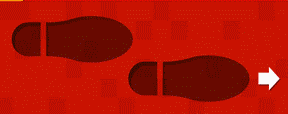








0 komentar:
Posting Komentar